
Cómo migrar un sitio web en WordPress de local a remoto
En este artículo te mostraré cómo migrar un sitio web desarrollado en WordPress de tu equipo local a remoto.
Antes de empezar, debemos de contar con las siguientes herramientas: un editor de código, phpMyAdmin (o equivalente), un cliente FTP.
Exportar la base de datos
Si tenemos instalado phpMyAdmin, generalmente se encuentra en la URL localhost/phpmyadmin, una vez que entremos buscamos la base de datos donde se instaló WordPress.
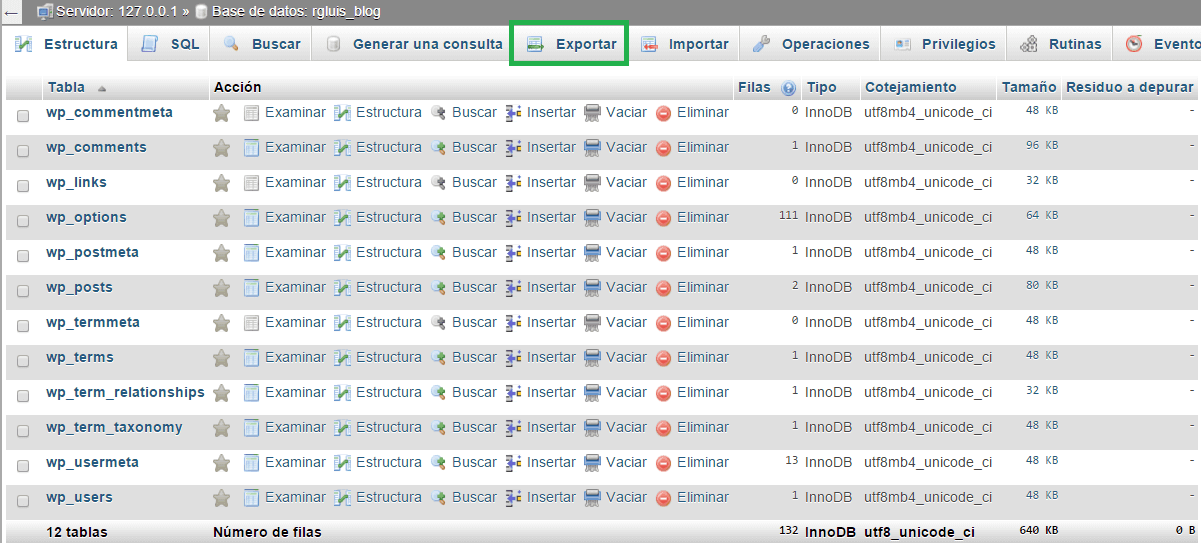
Se nos mostrará otra pantalla en la que elegiremos el método rápido en formato SQL.
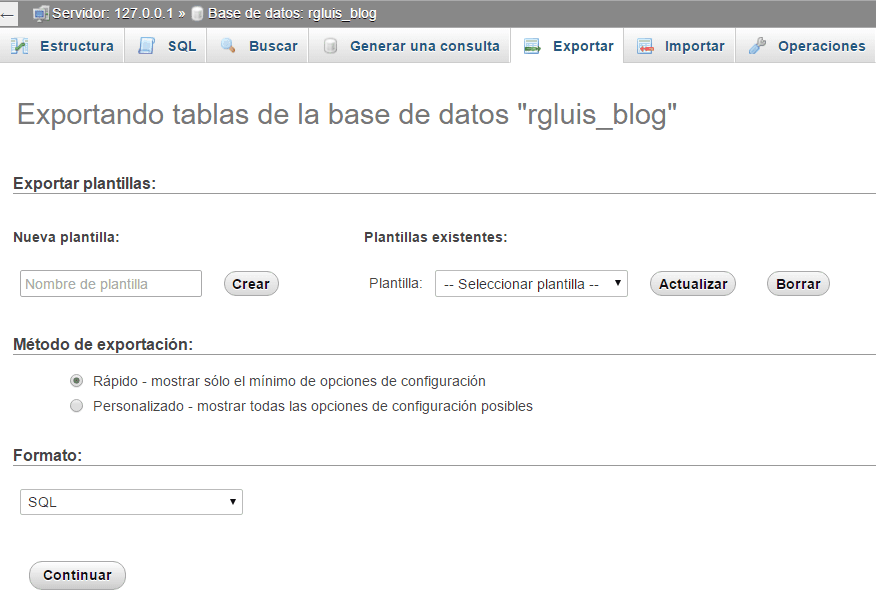
Reemplazar la URL del sitio local por remoto
Una vez que hemos descargado la base de datos de nuestro sitio, lo siguiente es reemplazar la URL local por la remota, (por ejemplo http://127.0.0.1:8000/www/rgluis a https://www.rgluis.com), la manera más simple para hacerlo es con un editor de código como Sublime Text. Abrimos nuestro archivo .sql en el editor y seleccionamos la opción del menú Find > Replace… (CTRL + H), damos clic en el botón Replace All.

Instalación de WordPress en servidor remoto
Para poder continuar, se requiere instalar WordPress en el servidor remoto, esto con el fin de asegurarnos de que la instalación cree el archivo wp-config.php y .htaccess que contendrá la configuración del sitio web.
Nota: No importa qué datos registres en la instalación de WordPress (título del sitio, correo de contacto, usuario y contraseña) ya que van a ser sustituidos por los datos de nuestro archivo SQL que previamente editamos.
Copiar archivos locales a remoto
Nuestro siguiente paso es subir las carpetas del template, plugins y uploads a nuestro servidor remoto, los cuales se encuentran en la ruta: wp-content/themes/tu-template, wp-content/plugins, wp-content/uploads. Puedes utilizar cualquier cliente FTP con una conexión segura (SFTP), te recomiendo utilizar FileZilla.
Nota: Tienes que borrar las carpetas de plugins y uploads del servidor remoto y subir las de tu equipo local.
Eliminar e importar la base de datos en servidor remoto
Por último necesitamos eliminar las tablas de la base de datos donde se instaló WordPress en el servidor remoto y después importar las tablas del archivo .sql que editamos previamente, puedes hacerlo también con phpMyAdmin.
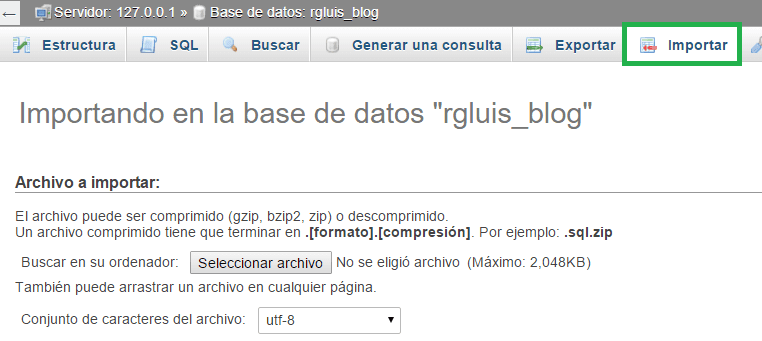
Espero te sea útil esta guía, si tienes dudas o algún aporte no dudes en dejarlo en los comentarios.